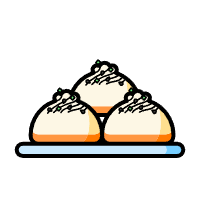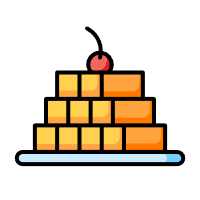java环境变量配置

AI-摘要
Tianli GPT
AI初始化中...
介绍自己 🙈
生成本文简介 👋
推荐相关文章 📖
前往主页 🏠
前往爱发电购买
java环境变量配置
前尘小筑Java的下载
先前往java官网的下载地址下载对应的版本,本次安装的版本是java17(我的世界1.18.2),我们安装对应的Windows版本就好了(建议安装exe版本)
点击安装后会要求登录账号,如果没有账号可以去注册一个,公司什么的可以随便填。
在下载完成后我们直接默认安装就好了,但是要记住我们的安装路径,如果是默认安装的话默认安装在C:\Program Files\java中
Java的环境配置
在Java安装完成后需要进行环境配置来进行使用
首先右键此电脑打开属性,进入高级系统设置
在里面找到环境变量进行设置,记住我们要修改的地方只有system variables/系统变量而不是用户变量
新建JAVA_HOME 变量
输入
1 | 变量名:JAVA_HOME |
以java17最新版为例Java的默认为C:\Program Files\java\jdk-17,注意文件夹位置是在jdk中而不是java中里面,JDK 路径下必须能够看到如下的文件
新建/修改 CLASSPATH 变量
如果存在 CLASSPATH 变量,选中点击 Edit(编辑)。
如果没有,点击 New(新建)… 新建。
输入/在已有的变量值后面添加:
1 | 变量名:CLASSPATH |
要注意前面的.;不要漏掉了
修改Path 变量
由于 win10 的不同,当选中 Path 变量的时候,系统会很方便的把所有不同路径都分开了,不会像 win7 或者 win8 那样连在一起。
新建两条路径:
1 | %JAVA_HOME%\bin |
检查 打开 cmd,输入 java,出现一连串的指令提示,说明配置成功了(可以再试一下javac如果没有报错就正常):
评论
匿名评论隐私政策
✅ 你无需删除空行,直接评论以获取最佳展示效果